Ako vylúčiť mobilné aplikácie z Google Ads kampaní
Reklamy z obsahovej siete sa teda môžu zobrazovať na rôznych miestach a naprieč celým internetom. Sú však aj miesta, ako napríklad zaparkované domény alebo obsah na webových stránkach s pohoršujúcim obsahom, na ktorých sa nechcú niektorí inzerenti zobrazovať.
Obsahová sieť Google je celosvetovo najväčšou sieťou na zobrazovanie bannerovej reklamy a dokáže zasiahnuť viac ako 90 % internetových používateľov. V rámci nastavení kampane v obsahovej sieti môžeme jednoducho korigovať, pri akom obsahu a na akých typoch webových stránok sa bannerová reklama zobrazí, no tomu venujeme samostatný článok.
A čo so zobrazovaním reklám v mobilných aplikáciách? Aj keď je v súčasnosti podiel návštevnosti z mobilov väčší ako z počítačov, väčšina inzerentov sa vyhýba umiestneniu bannerových reklám v mobilných aplikáciách. Návštevnosť z aplikácii je väčšinou nekvalitná, čo kazí nielen štatistiky kampaní, ale zbytočne vás oberá o kredit, ktorý by ste mohli lepšie zúročiť. Je to najmä z toho dôvodu, že v mobilných aplikáciách dochádza k tzv. misclickom, resp. neúmyselným kliknutiam, keď sa napr. používateľ snaží danú reklamu zatvoriť. Ďalšou “hrozbou” pre zbytočne minutý kredit na reklamu môžu byť detské ruky, ktoré pri hraní hier klikajú aj tam, kam by nemali.
Mobilné aplikácie je preto možné z jednotlivých kampaní, prípadne z celého účtu pohodlne vylúčiť. Ponúkame tri spôsoby, ako na to:
1. Vylúčenie kategórií aplikácií
V účte Google Ads kliknite v ľavej lište na sekciu kampane v obsahovej sieti alebo na konkrétnu kampaň, z ktorej chcete vylúčiť aplikácie. Presuňte sa do lišty vedľa a kliknite na Umiestnenia - Vylúčené.
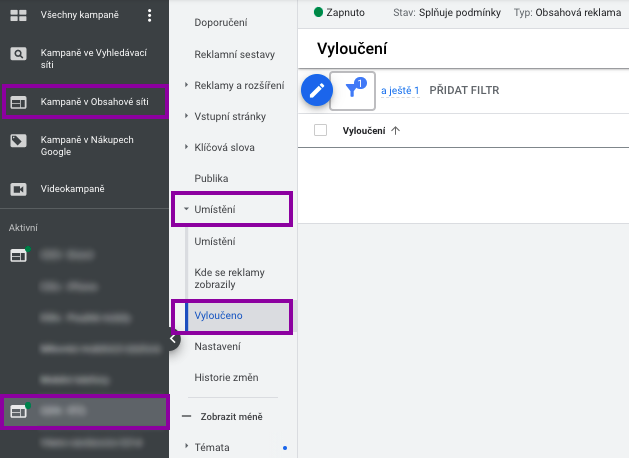
Kliknite na ikonu ceruzky a následne na vylúčiť umiestnenia.
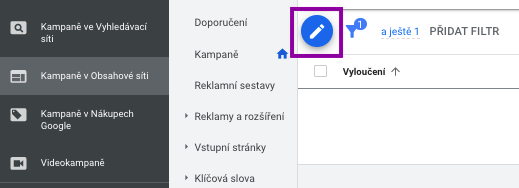
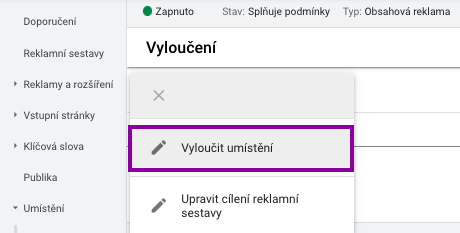
Aplikácie je možné vylúčiť na úrovni celého účtu, konkrétnej kampane alebo na úrovni reklamnej skupiny. Vyberte si možnosť, ktorú preferujete.
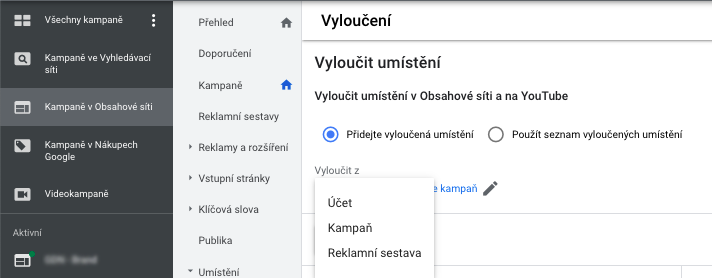
Zo zoznamu ponúknutých možností v sekcii procházet vyberte kategórie aplikácií. Môžete zakliknúť všetkých 141 kategórií aplikácií alebo vybrať iba tie, v ktorých si neželáte zobrazovanie vašich reklám. Zmeny potvrdíte uložením a zobrazí sa vám zoznam aplikácií, ktoré ste vylúčili.
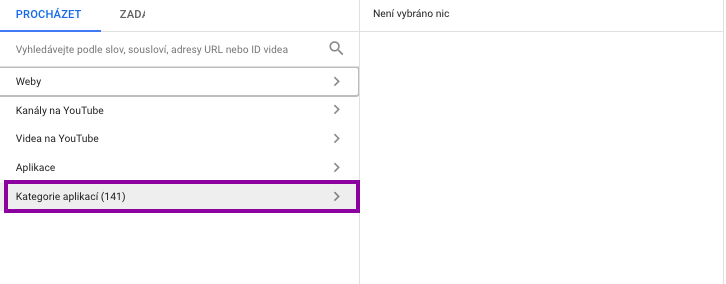
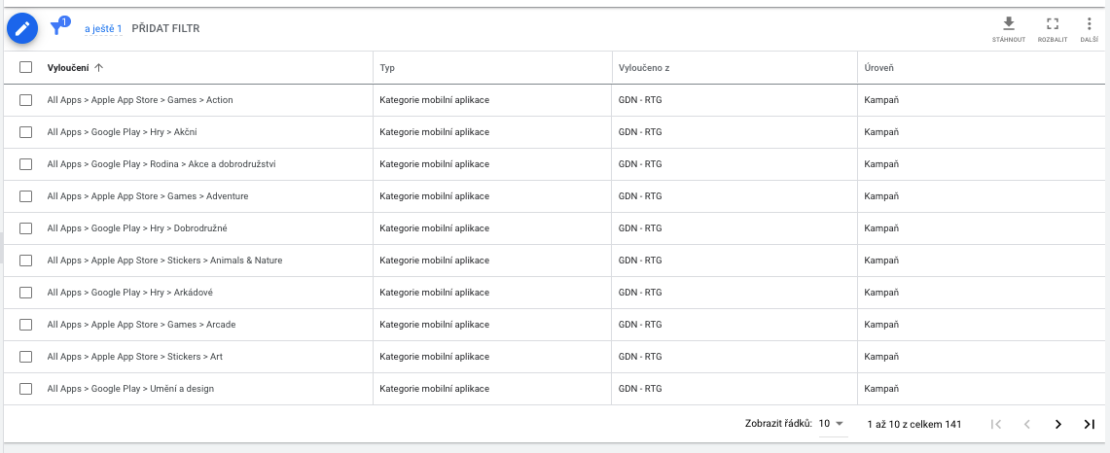
2. Vylúčenie všetkých aplikácií naraz
V prípade, že si želáte vylúčiť z konkrétnej kampane všetky kategórie aplikácií naraz, je tu jednoduchý a rýchly spôsob.
V účte Google Ads kliknite v ľavej lište na sekciu kampane v obsahovej sieti alebo na konkrétnu kampaň, z ktorej chcete vylúčiť aplikácie. Presuňte sa do lišty vedľa a kliknite na Umiestnenia - Vylúčené a cez ikonu ceruzky zvoľte možnosť vylúčiť umiestnenia.
Zvoľte si možnosť vylúčenia na úrovni konkrétnej kampane a pokračujte do sekcie zadať. Tu zadajte “kód” mobileappcategory::69500, ktorý automaticky vylúči všetky aplikácie a kliknite na pridať 1 umiestnenie.
Je to rýchly spôsob, ako sa vyhnúť vyklikávaniu 141 kategórií, avšak nejde aplikovať na celý účet. Keď budete v budúcnosti vytvárať ďalšie kampane v obsahovej sieti, nesmiete zabudnúť na vylúčenie aplikácií.
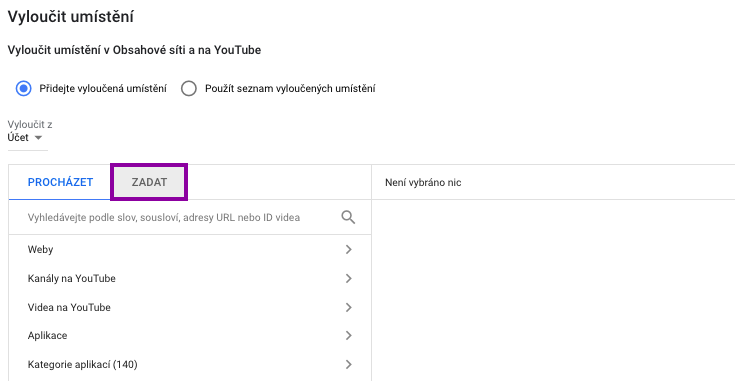
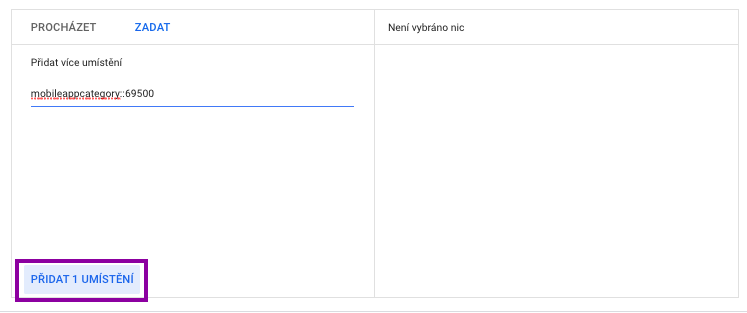
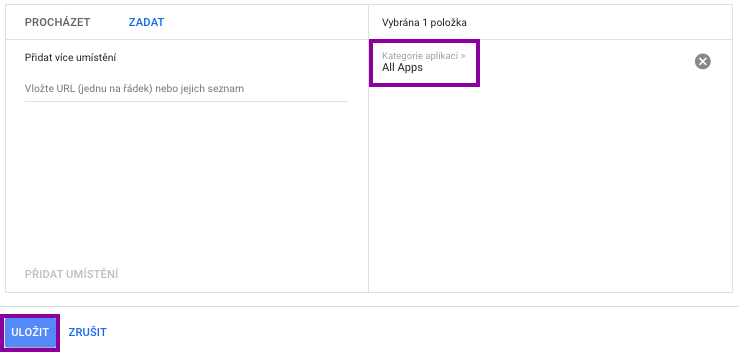
Po uložení sa nezobrazí zoznam s konkrétnymi kategóriami aplikácií, ale iba All Apps.

3. Google Ads Editor
Posledný spôsob, ako vylúčiť kategórie mobilných aplikácií, je cez Google Ads Editor. V rozhraní editora si vyberte kampaň a v ľavej časti v sekcii správa rozkliknite možnosť Kľúčové slová a zacielenie a následne Kategórie mobilných aplikácií, Vylučujúce kritérium.
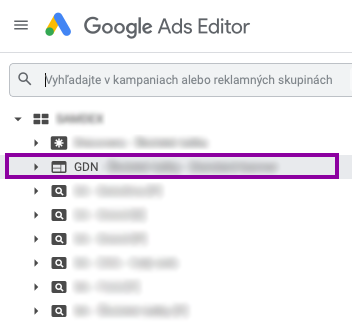
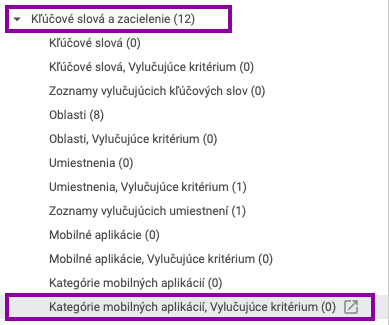
V hornej časti kliknite na Pridať vylučujúcu kategóriu mobilných aplikácií, buď na úrovni kampane alebo iba na úrovni reklamnej skupiny.
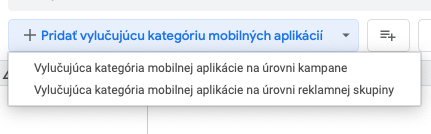
V ďalšom kroku si vyberte všetky aplikácie (All Apps) alebo kategóriu aplikácií (Apple App Store, Google Play, Windows Phone Apps)
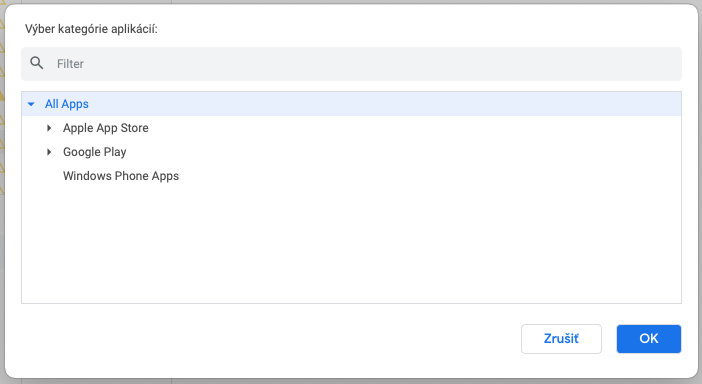
Vykonané zmeny nezabudnite odoslať a pre istotu si tiež skontrolujte Google Ads, či sa odoslané zmeny do účtu prepísali.
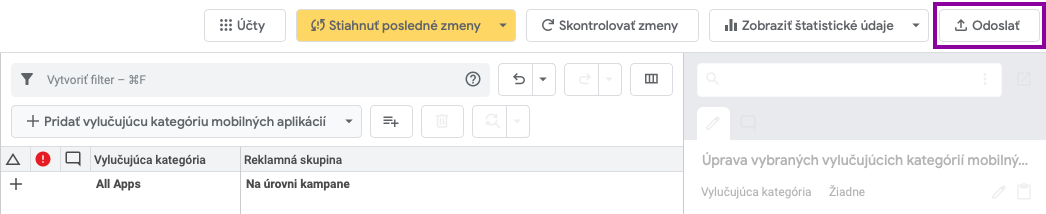
Je samozrejme na vašom zvážení, v akých kampaniach a v rámci akého projektu sa vám zobrazovanie reklám v aplikáciách hodí či nehodí.

ZDIEĽAJTE ČLÁNOK
TAGY



